FUJIFILM IWproに連携する場合の事前設定
自動ファイル出力設定
本機能は、i-Reporterの 「自動ファイル出力機能」 で出力したファイルを FUJIFILM IWpro へ連携する機能です。 あらかじめ、ConMas Managerで 「自動ファイル出力機能」 の設定がONになっている必要があります。
i-Reporter サーバー上の設定
サーバー(APサーバー)上にWindowsサービスプログラム「IRService」をインストールします。
このサービスプログラムは、i-Reporterで自動出力されたPDFを、後述のFUJIFILM IWpro ドキュメント出力設定で設定した場所にアップロードを行います。
オンプレミス版、サブスクリプション版をご使用のお客様のみ、必要な手順です。 「実行間隔」 および 「失敗回数上限」 をお客様にて設定できます。
i-Reporter クラウド版をご使用中のお客様は、本手順は不要です。 なお、i-Reporter クラウド版では 「実行間隔」 および 「失敗回数上限」は下記設定になっており、変更することができません。
実行間隔:5分
失敗回数上限:10回
【手順】
サポートWEBより、「IRService.zip」をダウンロードします。
サーバー上の任意の場所にIRService.zipを解凍し、フォルダ「IRService」を以下の場所に配置します。
[ConMasフォルダ]\IRService[ConMasフォルダ]\IRService\IReporterService.exe.configをメモ帳で開きます。上記ファイルがない場合は 手順2. にて配置場所が間違っていますので、正しく配置してください。
IReporterService.exe.config 内の下記記述を、環境に合わせて修正し保存します。 [ここにDBパスワードを入力]の箇所には、PostgreSQLのpostgresユーザーパスワードをセットしてください。
Database={dbName}は触らないようにしてください。

↓ 【例】

[ここにドライブ名をセット]:ConMasフォルダーの配置ドライブをセットします。

↓ 【例】

解凍したフォルダ内「IRServiceInstall.ps1」をメモ帳で開きます。
「IRServiceInstall.ps1」の以下内容を、環境に合わせて修正し保存します。
[ConMasフォルダパス]の箇所には、ConMasフォルダーのパスをセットしてください。

↓ 【例】

「IRServiceInstall.ps1」を、PowerShellで実行します。 右クリック > 「PowerShellで実行」をクリックします。実行には管理者権限が必要です。
「IRServiceInstall.ps1」を実行するには、PowerShell 7.2 以降が必要です。 Microsoft公式サイトよりMSIファイルをダウンロードしてインストールをお願いします。
実行後 Windowsサービスを起動し、IRIWServiceが実行中であることを確認します。

このサービスプログラムは、i-Reporterで自動出力されたPDFを、後述のFUJIFILM IWpro ドキュメント出力設定で設定した場所にアップロードを行います。
実行タイミングは分単位で、定期実行されます。
実行間隔や失敗回数上限は以下で設定できます。
実行間隔 および 失敗回数上限 の設定手順
[ConMasフォルダ]\IRService\ IReporterService.exe.configをメモ帳で開き、任意の設定値をセットします。実行間隔(分): 定期実行間隔です。分単位での設定になります。最小値は1です。
失敗回数上限: 1つの帳票に対して連携失敗しても、設定分を連携処理を繰り返します。 ※この設定は後述の連携ログ画面にて確認することができます。
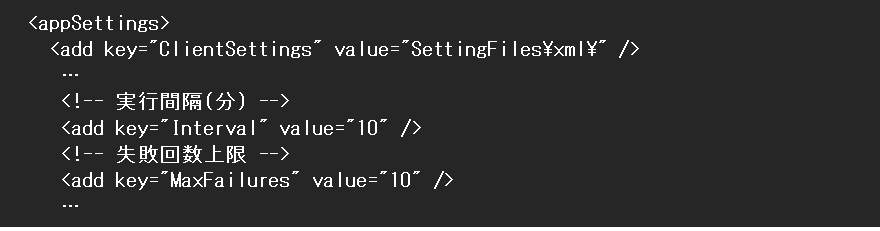
Windowsサービスプログラム IRService のバージョンによって、「失敗回数上限」のkeyが異なります。
Windowsサービスプログラム IRService 1.0.0

Windowsサービスプログラム IRService 1.1.0

FUJIFILM IWpro側の設定
文書管理にてキャビネット、ドロワーを作成します。 キャビネット、ドロワーの作成はFUJIFILM IWproの管理者による設定となります。
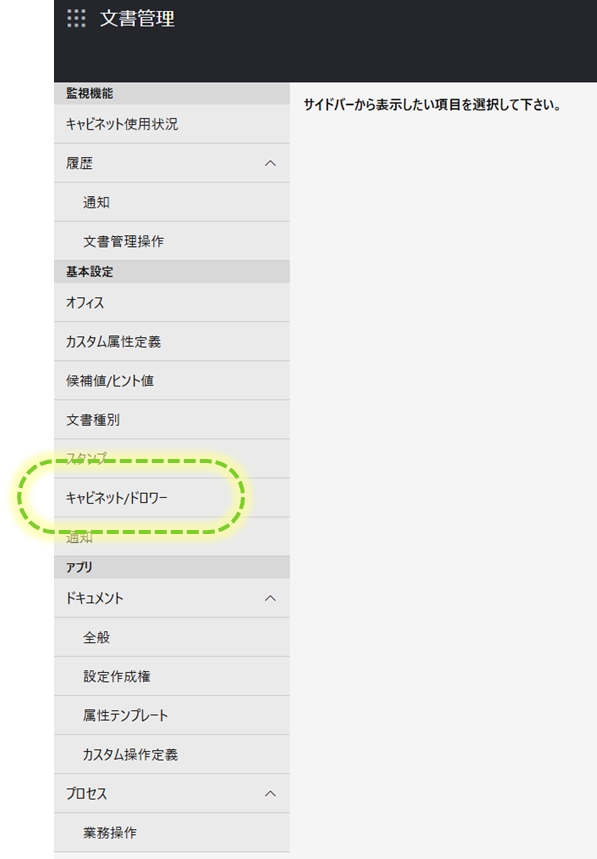
ConMas Managerでの連携設定
FUJIFILM IWpro連携設定
【手順】
ConMasManager上部メニューの「ステム管理」 > 「外部システム連携」 > 「FUJIFILM IWpro連携設定」をクリックします。 「FUJIFILM IWpro連携設定」画面で「認証」ボタンをクリックします。
富士フイルムBIダイレクトのサイトへリダイレクトしますので、FUJIFILM IWpro をご契約のアカウントにてログインします。
ここで認証された富士フイルムBIダイレクトのアカウントで連携が行われますので、各キャビネット、ドロワーにアクセス権限のあるユーザーを利用してください。
ログインに成功すると、ステータスが「認証済み」となります。
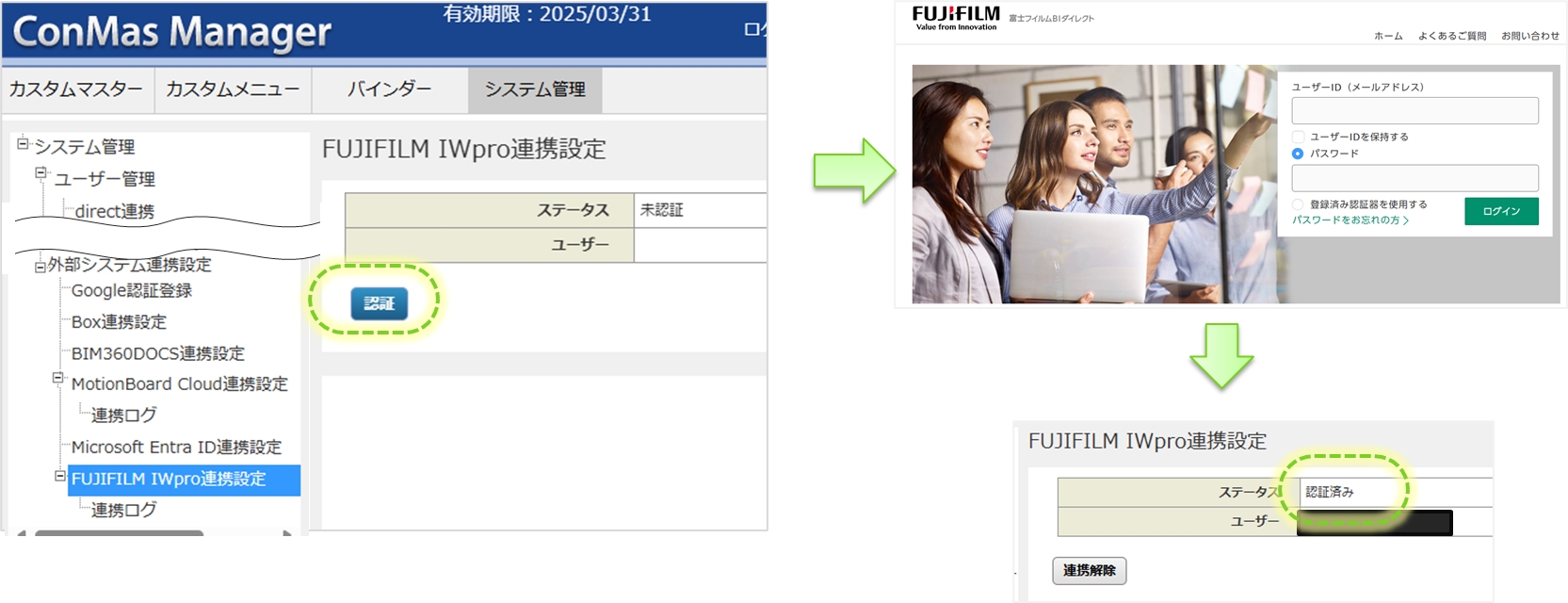
最終更新
役に立ちましたか?